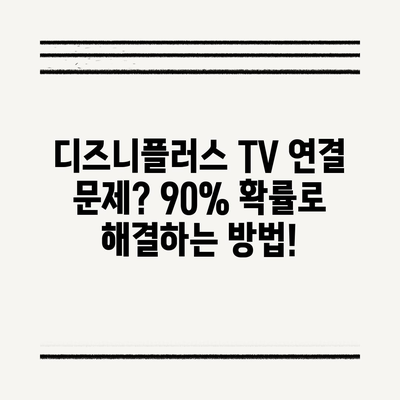디즈니플러스 티비 연결 안 될 때 90는 이거로 해결됨
디즈니플러스 티비 연결 안 될 때 90는 이거로 해결됨! 많은 사용자들이 디즈니플러스를 티비에 연결하려다가 겪는 문제는 생각보다 흔합니다. 특히 어떤 단계에서 문제가 발생하는지 모르고 당황하는 경우가 많습니다. 그러나 걱정하지 마세요! 이 글은 디즈니플러스 티비 연결이 안 될 때 유용한 해결 방법을 상세히 설명하고 있습니다. 문제를 단계별로 해결하면서 가뿐하게 디즈니플러스의 다양한 콘텐츠를 즐길 수 있도록 돕겠습니다.
디즈니플러스 티비 연결을 위한 기본 체크리스트
디즈니플러스 티비 연결 안 될 때 가장 먼저 체크해야 할 항목은 연결 환경입니다. 많은 경우, 간단한 사항을 놓치는 것이 문제의 원인입니다. 아래와 같은 기본 체크리스트를 통해 문제를 진단해보세요.
| 체크리스트 항목 | 확인 사항 |
|---|---|
| 동일 와이파이 연결 | 핸드폰과 티비가 동일한 와이파이에 연결되어 있는지 확인합니다. |
| 앱 캐시 삭제 | 디즈니플러스 앱의 캐시가 정상적으로 삭제되었는지 확인합니다. |
| 브라우저 모드 | 시크릿모드 또는 프라이빗 모드로 접속 시도해 볼 것. |
동일 와이파이 연결 확인
먼저, 디즈니플러스 티비 연결을 위해 티비와 핸드폰이 동일한 와이파이에 연결되어 있는지 확인해야 합니다. 많은 사용자가 이 단계를 간과하고 서로 다른 네트워크에 연결되어 있음을 모르는 경우가 많습니다. 이 경우, 연결이 전혀 이루어지지 않게 됩니다. 해결 방법은 간단합니다. 두 기기를 동일한 네트워크에 연결한 후, 다시 연결을 시도해 보세요.
앱 캐시 삭제 방법
다음으로 확인해야 할 사항은 디즈니플러스 앱의 캐시입니다. 켜져 있는 상태에서 캐시가 쌓여있거나 손상된 경우, 연결에서 문제가 발생할 수 있습니다. 캐시를 삭제하는 방법은 다음과 같습니다:
- 핸드폰의 설정으로 이동합니다.
- 앱 또는 애플리케이션 메뉴를 클릭합니다.
- 디즈니플러스 앱을 찾아 선택합니다.
- 저장소 또는 스토리지 메뉴로 들어가 캐시 삭제 버튼을 클릭합니다.
이후 다시 앱을 실행하고 로그인 한 뒤 연결이 되는지 확인해 보세요.
시크릿모드 사용하기
디즈니플러스 비긴 페이지에서 발생하는 연결 문제는 주로 브라우저의 캐시나 쿠키에 의해 영향을 받을 수 있습니다. 이럴 땐 브라우저의 시크릿 모드를 사용해 보세요. 시크릿 모드는 기존의 저장된 데이터와 관련이 없기 때문에 간혹 해결되지 않는 문제를 해결하는 데 유용할 수 있습니다.
💡 노트북의 와이파이 연결 문제를 간단히 해결하는 팁을 알아보세요! 💡
크롬캐스트를 이용한 디즈니플러스 연결
디즈니플러스를 티비에서 시청하는 방법 중 하나는 크롬캐스트를 이용하는 것입니다. 크롬캐스트는 스마트 기능이 없는 일반 TV에서도 디즈니플러스를 볼 수 있게 해주는 장치입니다. 사용법은 다음과 같습니다.
| 단계 | 설명 |
|---|---|
| 1 | TV의 HDMI 포트에 크롬캐스트를 연결합니다. |
| 2 | 핸드폰과 TV가 동일한 와이파이에 연결되어 있는지 확인합니다. |
| 3 | 핸드폰으로 디즈니+ 앱을 실행하고 원하는 영상을 선택합니다. |
| 4 | 영상 오른쪽 상단의 크롬캐스트 아이콘을 눌러 연결할 장치를 선택합니다. |
크롬캐스트로 연결할 때 주의사항
크롬캐스트를 통해 디즈니플러스를 연결할 때 주의해야 할 몇 가지 사항이 있습니다. 먼저, 크롬캐스트는 지원하는 TV에서만 작동합니다. 또한 연결된 핸드폰과 크롬캐스트가 동일한 와이파이에 있어야 합니다. 만약 서로 다른 와이파이에 연결되어 있는 경우, 크롬캐스트의 네트워크 설정을 변경할 필요가 있습니다.
💡 디즈니플러스 연결 문제, 간단한 해결책을 알아보세요! 💡
스마트 티비에 직접 연결하기
스마트 티비에 디즈니플러스를 연결하는 과정은 일반적인 연결과 다소 복잡할 수 있습니다. 삼성TV, LG TV, 올레TV 등 다양한 브랜드의 스마트 티비에 대한 연결 방법을 아래 표에 정리하였습니다.
| 스마트 TV 브랜드 | 연결 방법 |
|---|---|
| 삼성TV | 디즈니+ 앱 설치 > 로그인 > 8자리 코드 입력 |
| LG TV | 디즈니+ 앱 설치 > 로그인 > 8자리 코드 입력 |
| KT TV | 디즈니+ 앱 설치 > 로그인 > 8자리 코드 입력 |
삼성TV와 LG TV의 연결 절차
삼성TV와 LG TV에 디즈니플러스를 연결하기 위해서는 먼저 각 티비에 앱이 설치되어 있어야 합니다. 앱이 없다면 앱 스토어에서 다운로드 후, 다음 단계로 진행합니다. 사용자의 핸드폰으로 디즈니+ 비긴 페이지에 접속하여 티비 화면에 표시되는 8자리 코드를 입력하면 연결이 완료됩니다. 이 절차가 제대로 진행되지 않으면 앱의 캐시를 삭제하고, 시크릿모드에서 재시도해 보세요.
💡 디즈니 플러스의 연결 문제를 해결하는 꿀팁을 가져가세요! 💡
결론
디즈니플러스 티비 연결이 안 될 때는 당황하지 말고, 위에서 소개한 단계들을 하나씩 확인해 보세요. 초기점에서 문제가 발생하는 것을 방지하기 위해 기본 사항을 점검하는 것이 중요합니다. 또한, 크롬캐스트를 활용하거나 스마트 티비에 직접 설치하는 방법 등 여러 방법을 통해 간편하게 해결할 수 있습니다. 디즈니플러스를 보다 쉽게 즐길 수 있도록 이 포스팅을 잘 활용하길 바랍니다. 여러분의 소중한 시간, 그리고 원하던 콘텐츠를 스마트하게 즐기시길 바랍니다!
💡 디즈니 플러스에서 자주 발생하는 오류를 쉽게 해결하는 방법을 알아보세요. 💡
자주 묻는 질문과 답변
디즈니플러스 티비 연결 안 될 때 어떻게 해야 하나요?
디즈니플러스 티비 연결이 안 될 때는 먼저 핸드폰과 티비가 동일한 와이파이에 연결되어 있는지 확인하고, 앱 캐시를 삭제한 후 다시 시도해 보세요.
💡 노트북의 와이파이 문제, 이곳에서 해결 방법을 알아보세요! 💡
크롬캐스트로 연결했는데도 잘 안 됩니다. 이유가 뭐죠?
크롬캐스트가 연결되지 않는 경우, 주로 핸드폰과 크롬캐스트가 서로 다른 네트워크에 있을 가능성이 큽니다. 이 경우 네트워크 설정을 확인하고 동일하게 맞춰야 합니다.
💡 디즈니플러스 연결 문제를 쉽게 해결할 수 있는 팁을 알아보세요. 💡
스마트 티비에 디즈니플러스 앱이 안 보입니다. 어떻게 하죠?
💡 디즈니플러스 연결 문제를 쉽게 해결하는 팁을 확인해 보세요. 💡
스마트 티비에 디즈니플러스 앱이 나타나지 않는 경우, 해당 티비의 앱 스토어에서 검색하여 다운로드해 보세요. 최신 모델인 경우 앱이 자동으로 설치되어 있을 가능성이 높습니다. 만약 설치되어 있더라도 문제가 있다면 앱을 재설치해 보세요.
디즈니플러스 TV 연결 문제? 90% 확률로 해결하는 방법!
디즈니플러스 TV 연결 문제? 90% 확률로 해결하는 방법!
디즈니플러스 TV 연결 문제? 90% 확률로 해결하는 방법!
Table of Contents